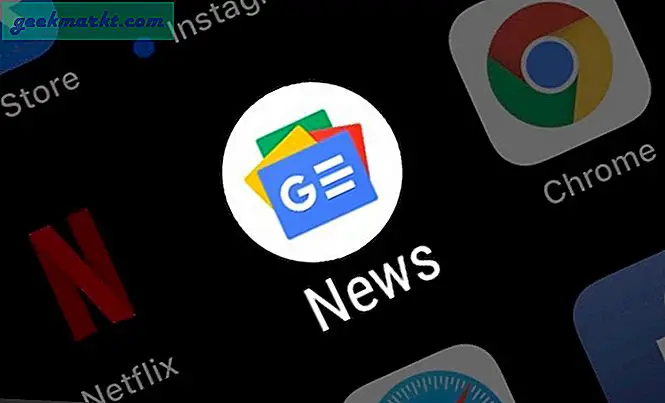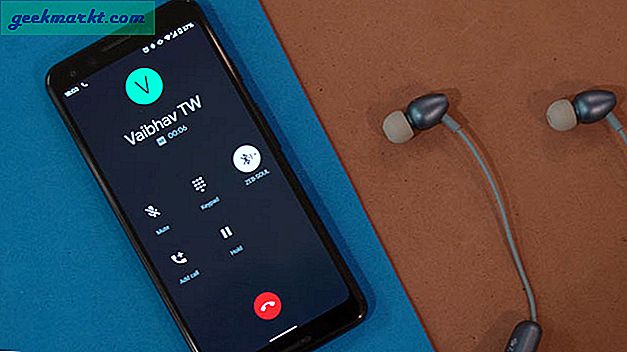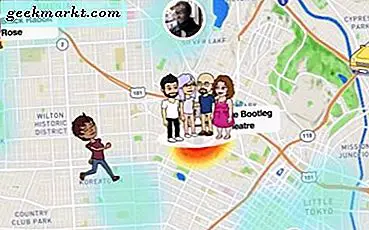การสลับผู้ใช้อย่างรวดเร็วเป็นคุณลักษณะของ Windows ที่มีความหมายดี เช่นเดียวกับคุณลักษณะหลายประการเจตนาคือการทำให้ชีวิตง่ายขึ้นสำหรับผู้ใช้ แต่ก็มักจะมีผลตรงกันข้าม หากคุณต้องการปิดการใช้งาน Fast User Switching บทแนะนำนี้จะบอกคุณผ่านทาง
ตามที่ระบุในชื่อ Fast User Switching ได้รับการออกแบบมาเพื่อให้ผู้ใช้สามารถสลับไปมาระหว่างบัญชีต่างๆในเครื่องเดียวกันได้อย่างรวดเร็ว ความคิดคือการอนุญาตให้บุคคลอื่นเข้าสู่ระบบคอมพิวเตอร์โดยไม่ได้ผู้ใช้ก่อนหน้านี้ออกจากระบบ ระบบจะทำให้ผู้ใช้สองรายแยกกันและจะให้ทุกอย่างดำเนินการโดยผู้ใช้แต่ละรายจะไม่ซ้ำกันสำหรับผู้ใช้รายนั้น
ปัญหาเกิดขึ้นเมื่อผู้ใช้ก่อนหน้าได้ออกจากโปรแกรมที่ต้องใช้ทรัพยากรมากหรือเมื่อคุณต้องการปิดคอมพิวเตอร์ ในฐานะที่เป็นผู้ใช้ที่แยกจากกันคุณจะไม่สามารถปิดทรัพยากรของโปรแกรม hogging ได้และคุณไม่สามารถปิดเครื่องคอมพิวเตอร์ได้โดยไม่ทำให้ผู้ใช้รายเดิมสูญเสียข้อมูลที่ยังไม่ได้บันทึกไว้
หากเพื่อนร่วมงานหรือครอบครัวของคุณมีมโนธรรมและปิดทุกสิ่งลงก่อนที่จะออกจากระบบและบันทึกงานของพวกเขาไว้เสมอทุกอย่างก็ดีในโลกนี้ หากไม่เป็นเช่นนั้น Fast User Switching จะกลายเป็นความเจ็บปวดเล็กน้อย

ปิดใช้งานการสลับผู้ใช้อย่างรวดเร็วใน Windows 10
เมื่อคุณปิดใช้งานการสลับผู้ใช้อย่างรวดเร็วใน Windows 10 ไม่ได้หมายความว่าผู้ใช้รายอื่นไม่สามารถเข้าสู่ระบบและใช้คอมพิวเตอร์เครื่องนั้นได้ หมายความว่าผู้ใช้ก่อนหน้าต้องออกจากระบบก่อนและผู้ใช้ที่สองลงชื่อเข้าใช้โดยสมบูรณ์ จะทำให้การเปลี่ยนแปลงเปลี่ยนไปช้าลง แต่จะช่วยให้แน่ใจได้ว่าแหล่งข้อมูลคอมพิวเตอร์ของคุณทั้งหมดเป็นของคุณเพื่อใช้ในเซสชันนั้น
คุณสามารถใช้รีจิสทรีหรือนโยบายกลุ่มเพื่อปิดใช้งานการสลับผู้ใช้อย่างรวดเร็วใน Windows 10 ผู้ใช้ Windows Home จะต้องใช้รีจิสทรี Windows Pro หรือ Enterprise สามารถใช้ Group Policy ได้
ถ้าคุณยังคงใช้ Windows 7 หรือ Windows 8 คุณสามารถใช้ขั้นตอนเดียวกันนี้เพื่อปิดใช้งานการสลับผู้ใช้อย่างรวดเร็ว กระบวนการนี้เหมือนกัน
ปิดใช้งานการสลับผู้ใช้อย่างรวดเร็วใน Windows 10 โดยใช้รีจิสทรี
รีจิสทรีคือฐานข้อมูลของการตั้งค่าที่ Windows ใช้ในการทำงาน ดังนั้นความผิดพลาดใด ๆ ที่คุณทำเมื่อทำงานในรีจิสทรีอาจมีผลกระทบไกล ถ้าคุณไม่สะดวกในการเปลี่ยนแปลงรีจิสทรีให้สร้างจุดคืนค่าระบบก่อน
- พิมพ์ 'restore' ในช่อง Cortana / Search Windows และเลือก System Restore
- เลือกสร้างในหน้าต่างคุณสมบัติของระบบที่ปรากฏขึ้น
- กำหนดชื่อจุดคืนค่าและเลือกสร้าง
กระบวนการนี้อาจใช้เวลาสักครู่ขึ้นอยู่กับขนาดและจำนวนไดรฟ์ที่คุณสำรองไว้ คุณควรเรียกใช้การเรียกคืนระบบโดยอัตโนมัติเพื่อให้คุณมีเวอร์ชันล่าสุดเพื่อสร้างคอมพิวเตอร์ของคุณใหม่เสมอควรเกิดอะไรขึ้น
เมื่อสร้างจุดคืนค่าแล้ว:
- พิมพ์ 'regedit' ลงใน Cortana / ค้นหา Windows box และเลือก Registry Editor
- ไปที่ HKEY_LOCAL_MACHINE \ SOFTWARE \ Microsoft \ Windows \ CurrentVersion \ Policies \ System
- คลิกขวาที่ช่องว่างในบานหน้าต่างด้านขวาและเลือก New (ใหม่), DWORD (32-bit Value)
- ตั้งชื่อว่า 'HideFastSwitching'
- ดับเบิลคลิก DWORD ใหม่ให้ค่า 1 เพื่อเปิดใช้งานและเลือก OK
เมื่อคุณรีบูตเครื่องคอมพิวเตอร์การเปลี่ยนผู้ใช้อย่างเร็วจะถูกปิดใช้งาน ถ้าคุณพบว่าคุณไม่สามารถอยู่ได้หากไม่มีมันให้เลื่อนกลับไปที่คีย์ DWORD และเปลี่ยนค่าเป็น 0 เพื่อปิดใช้งาน คุณต้องรีบูตอีกครั้งเพื่อให้การเปลี่ยนแปลงมีผล
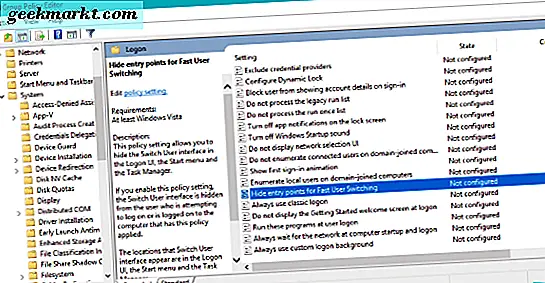
ปิดการเปลี่ยนผู้ใช้อย่างเร็วใน Windows 10 โดยใช้ Group Policy
ตัวแก้ไขนโยบายกลุ่มสามารถเข้าถึงได้ใน Windows Pro และ Enterprise แต่สามารถใช้งานได้ง่ายกว่ารีจิสทรี ถ้าคุณมี Pro หรือ Enterprise นี่เป็นวิธีที่ดีที่สุดในการปิดใช้งาน Fast User Switching
- พิมพ์ 'gpedit.msc' ลงใน Cortana / ค้นหา Windows box และเลือก Group Policy Editor
- ไปที่ Computer Configuration \ Administrative Templates \ System \ Logon ในหน้าต่างใหม่
- ค้นหา 'ซ่อนจุดเข้าใช้สำหรับการสลับผู้ใช้อย่างรวดเร็ว' และดับเบิลคลิกที่ หน้าต่างใหม่จะปรากฏขึ้น
- เลือกเปิดใช้งานที่ด้านซ้ายบนของหน้าต่างใหม่และใช้แล้วคลิกตกลง
คุณต้องรีบูตเครื่องคอมพิวเตอร์เพื่อให้การเปลี่ยนแปลงมีผล เมื่อรีบูตแล้วการสลับผู้ใช้อย่างรวดเร็วจะไม่ทำงานอีกต่อไป ถ้าคุณต้องการยกเลิกการเปลี่ยนแปลงของคุณทำซ้ำขั้นตอนข้างต้นและเลือกปิดการใช้งานที่คุณเปิดใช้งานเริ่มต้นใหม่และลองอีกครั้ง
ดังที่กล่าวไว้ด้านบนเมื่อคุณปิดการใช้งาน Fast User Switching คุณจะไม่ปิดการใช้งานความสามารถสำหรับผู้ใช้อื่นในการเข้าถึงคอมพิวเตอร์ คุณเพียงปิดใช้งานระบบที่ช่วยให้คุณแบ่งปันทรัพยากรคอมพิวเตอร์ระหว่างผู้ใช้ทั้งหมดพร้อมกัน คุณยังสามารถเข้าสู่ระบบได้โดยใช้หน้าจอเข้าสู่ระบบและยังสามารถใช้คอมพิวเตอร์ได้ คุณจะต้องออกจากระบบอย่างถูกต้องหรือรีบูตและเข้าสู่ระบบจากหน้าจอเข้าสู่ระบบตามปกติ